Lab 0 环境准备
1 OS和编译器环境
本实验目前最高使用的C++标准是C++20, 所以需要使用g++或者clang++进行编译, 因此只要是支持C++20的编译器都可以. 我这里使用的操作系统是kali linux, 其和Ubuntu一样, 都是基于Debian, 且都使用apt作为系统包管理工具, 所以你使用Ubuntu或者Debian执行我之后的安装指令肯定也没有什么问题。
我使用
WSL2的kali linux作为开发环境,WSL2相关内容可以参考WSL入门到入土 经个人验证,WSL2的kali-linux和Ubuntu 22.04均能正常完成本实验
1.1 编译器安装
sudo apt install -y gcc
sudo apt install -y g++
经测试, 只要支持C++20的编译器均可以正常构建本项目, 我测试通过的编译器版本包括:
g++-11/12/13/14/15clang++-16/17/18/19
1.2 语言服务器
本实验推荐使用clangd作为语言服务器, clangd是一个C/C++语言服务器, 其可以提供代码补全、代码跳转、代码高亮等功能。
# Ubuntu/Debian/Kali
sudo apt update
sudo apt install -y clangd
# Arch Linux / Manjaro
sudo pacman -S clang # 安装的是最新版本的 clang 包,clangd 自动包含在其中。
# Fedora / CentOS / RHEL
sudo dnf install clang-tools-extra # langd 在 clang-tools-extra 包中
# openSUSE
sudo zypper install clang-tools
2 项目管理工具
2.1 Xmake
2.1.1 安装
本实验使用Xmake作为项目管理工具, Xmake是一个C/C++项目管理工具, 其可以看做Make+CMake+vcpkg的集合, 包括构建、依赖管理和项目运行等功能。
安装Xmake
curl -fsSL https://xmake.io/shget.text | bash
Xmake官网参考: https://xmake.io/#/getting_started
2.1.2 Xmake语法简介
Xmake使用Lua作为脚本语言,其语法简单易学,支持C/C++的依赖管理、构建、运行等功能。以下是一些基本的内置函数:
- 项目配置:通过
add_rules添加规则,如添加 C++11 支持。 - 目标定义:使用
target定义构建目标,包括可执行文件或库。 - 源文件指定:通过
set_sources指定源代码文件。 - 依赖管理:定义项目时使用
add_requires添加依赖, 定义目标时用add_deps声明本地依赖的目标, 使用add_packages添加第三方包依赖。 - 宏定义与包含路径:分别通过
add_defines和add_includedirs设置。
这里说起来比较抽象, 直接看一个示例:
-- 定义项目
set_project("toni-lsm")
set_version("0.0.1")
set_languages("c++20")
add_rules("mode.debug", "mode.release")
add_requires("gtest") -- 添加gtest依赖
add_requires("muduo") -- 添加Muduo库
target("utils")
set_kind("static") -- 生成静态库
add_files("src/utils/*.cpp") -- 指定源代码文件
add_includedirs("include", {public = true})
target("example")
set_kind("binary") -- 生成可执行文件
add_files("example/main.cpp") -- 指定源代码文件
add_deps("utils") -- 声明依赖目标
add_includedirs("include", {public = true})
set_targetdir("$(buildir)/bin")
add_packages("gtest") -- 添加gtest包
常用的
以上是 Xmake 的基本语法概览,更多细节可以参考官方文档: https://xmake.io/#/getting_started
2.2 (可选)vcpkg安装
正常情况下, Xmake已经足够本项目的构建需求。但是可能存在系统依赖不兼容导致Xmake无法从xrepo拉取依赖的情况, 此时建议使用vcpkg进行第三方的依赖管理。
vcpkg是一个跨平台依赖管理工具, 其可以自动下载、编译和安装C/C++依赖库。虽然Xmake自带一个依赖管理库, 但上面的库还是比较少, 作为补充, 我们可以再安装vcpkg, 这使得我们可以使用vcpkg来安装更多Xmake没有的依赖库。
vcpkg这里不过多介绍, 可以直接看我另一篇文章: https://zhuanlan.zhihu.com/p/849150169
3 VSCode配置
3.1 代码智能提示和跳转
这里使用clangd作为语言服务器, 我们之前已经安装了clangd, 现在只需要在VSCode中安装clangd插件即可:
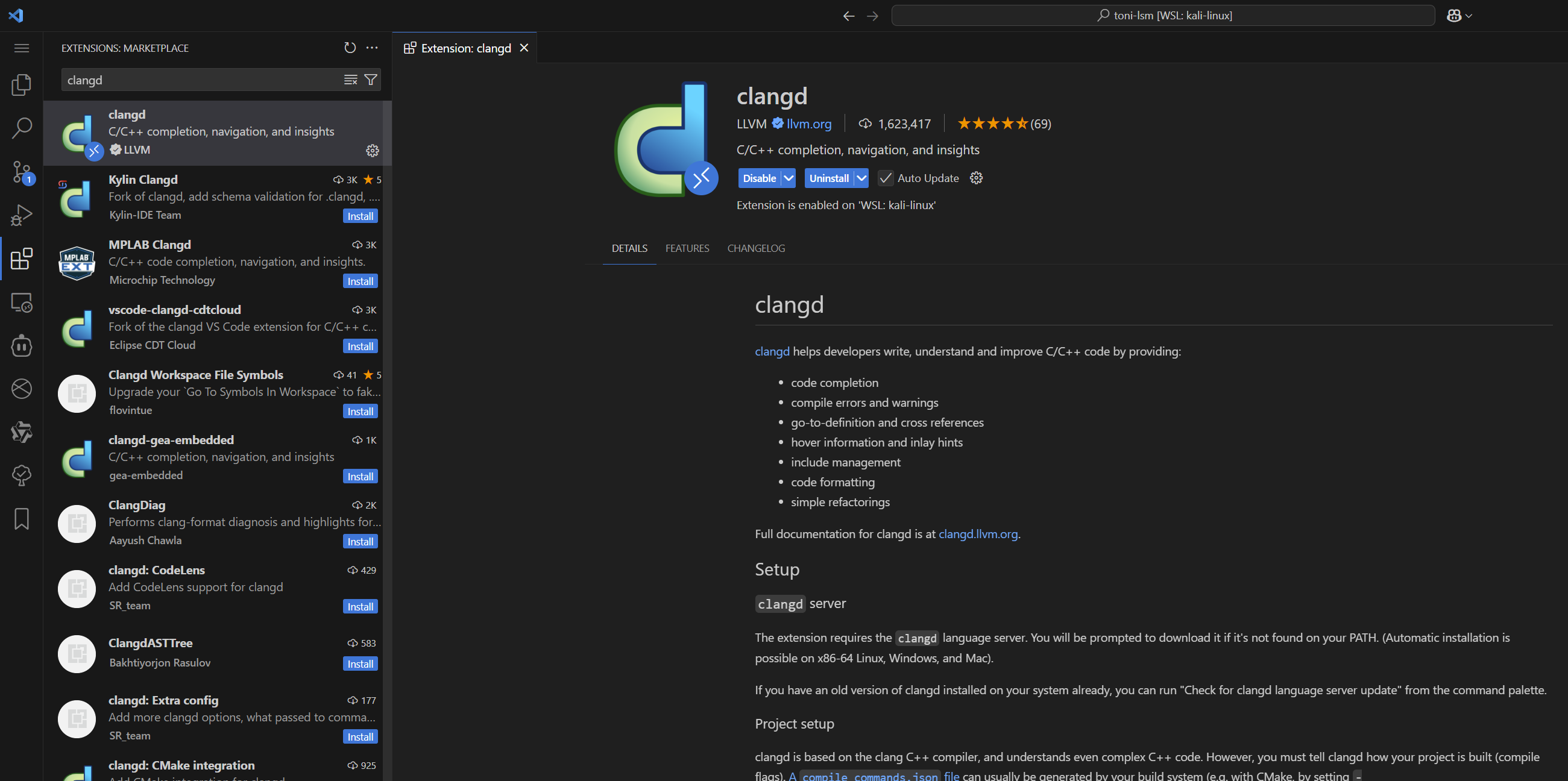
3.2 集成Xmake
VScode中支持Xmake项目管理工具, 我们可以安装Xmake插件, 使得在VSCode中可以更方便的使用Xmake项目管理工具:

这里有一点需要说明, 如果你安装了Xmake插件, 但是在调试时卡死不懂, 建议禁用Code Runner和C/C++ Runner两个插件, 如果还行不将CMake插件也一起禁用了:
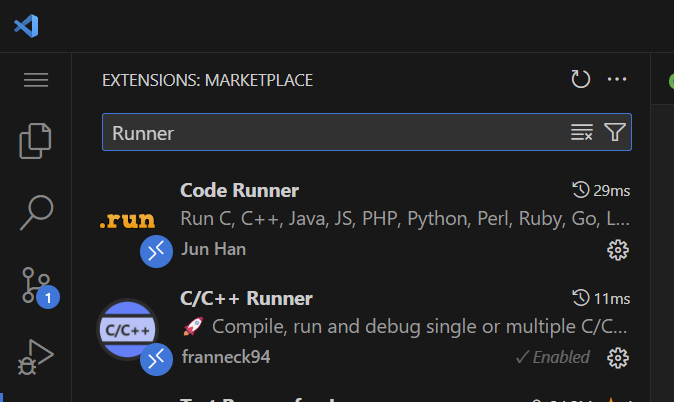
如果你的Xmake在调试时进入的是gdb的页面, 请在设置中将Debug Config Type设置为lldb:
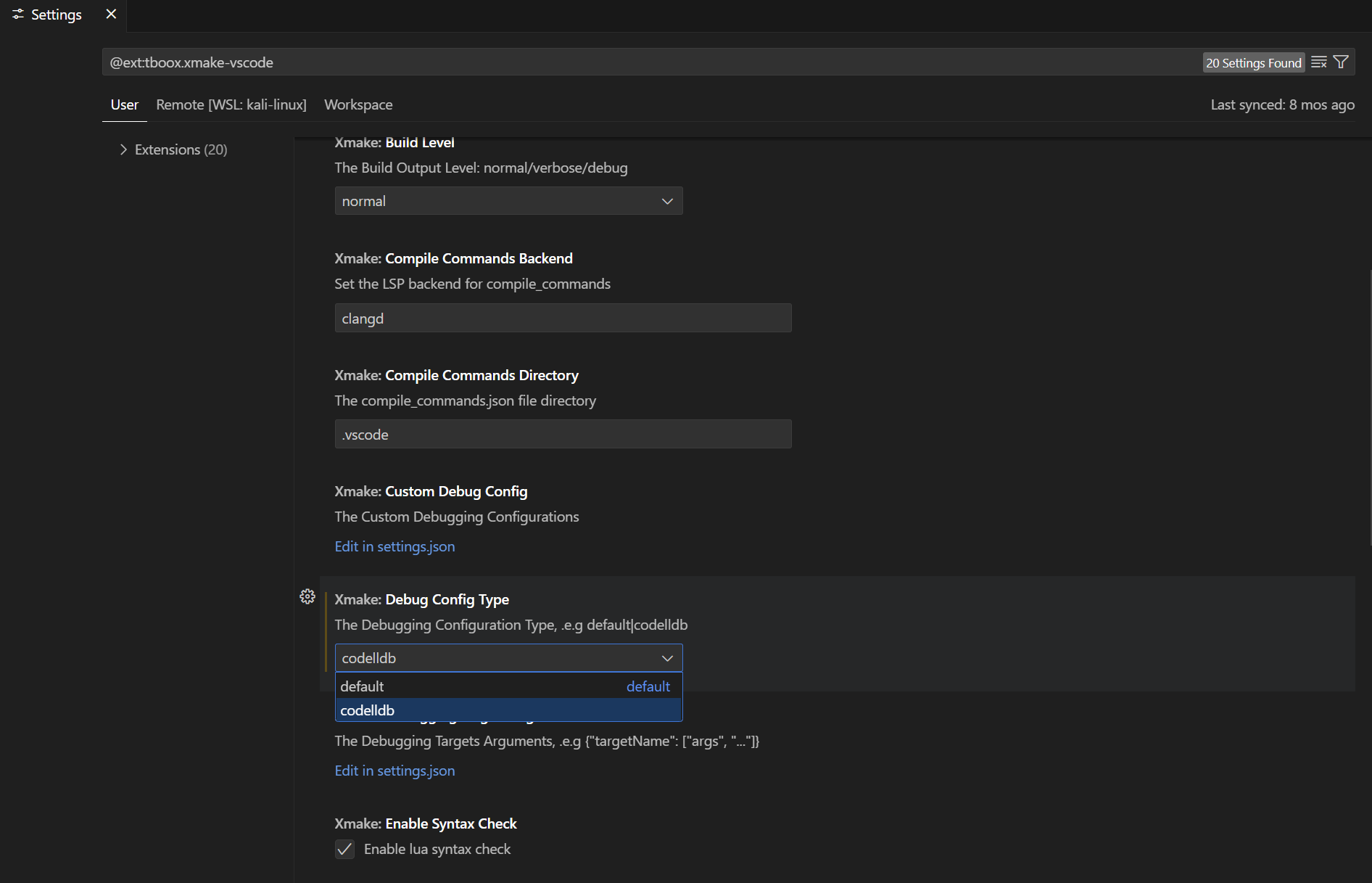
当然你需要先安装CodeLLdb插件:

3.3 代码高亮
如果你经常用C++开发, 那么你可能经常会遇到第三方包导致代码高亮跳转失效的问题:
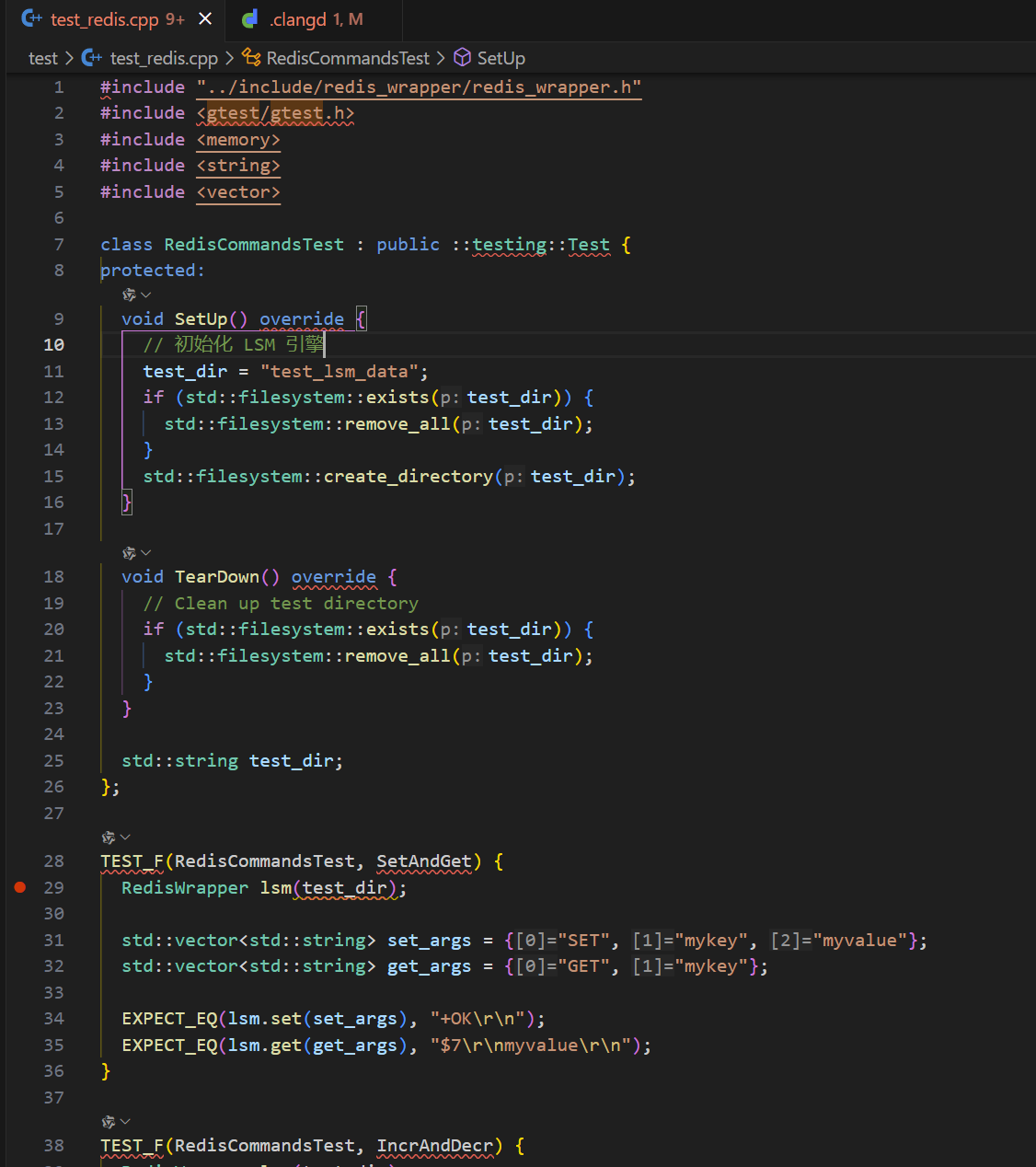
这是因为语言服务器找不到第三方包的头文件, 由于我们使用的语言服务器是clangd, 我们可以在项目根目录中添加.clangd配置文件, 让clangd知道我们的第三方包头文件的位置:
CompileFlags: # 编译标志部分
Add:
- "-std=c++20" # 添加 C++17 支持
- "-isystem/home/toni/proj/vcpkg/installed/x64-linux/include" # 包含头文件, 绝对路径
- "-isystem/home/toni/.xmake/packages/m/muduo/2022.11.01/e9382a25649e4e43bf04f01f925d9c2f/include" # 包含头文件, 绝对路径
这样一来之前的告警就不复存在了
3.4 其他实用插件
3.4.1 Better Comments && TodoTree
Better Comments是一个VSCode插件, 它可以提供代码注释高亮和语法高亮功能, 使得代码更加易读。比如像TODO, !这样的符号:
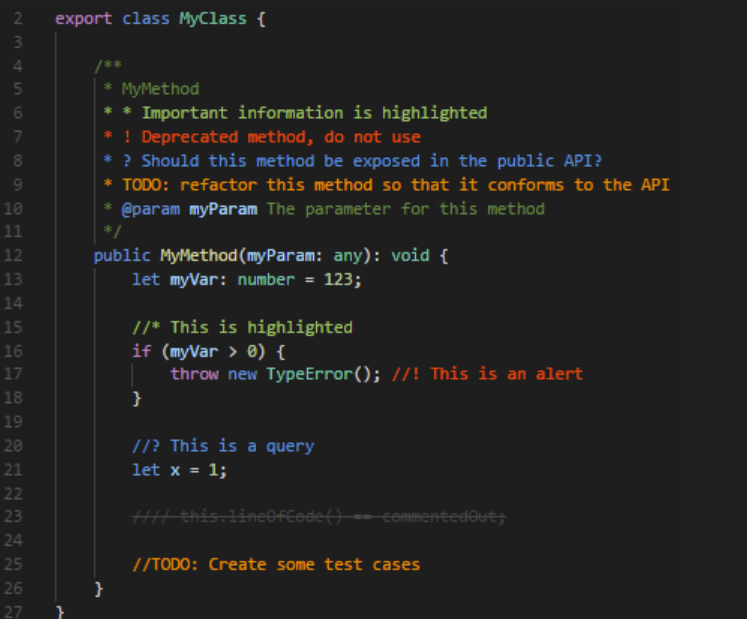
当我们实现一个功能但其后续需要更新时, 我们可以在代码中添加TODO注释, 以便后续更新时更醒目。
TodoTree则会在侧边栏展开我们标记了TODO的注释的位置
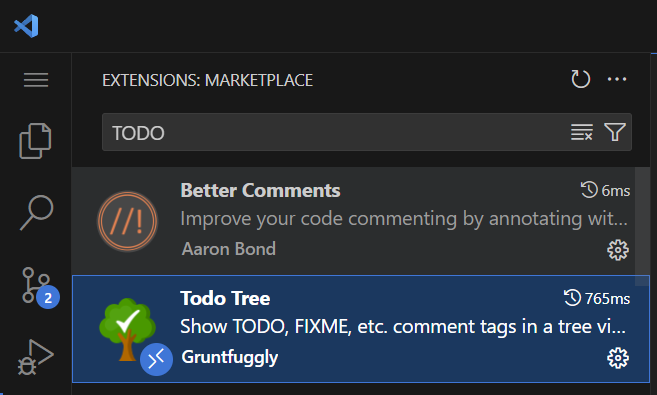
3.4.2 AI插件
如果你有钱, 直接用Cusor, Windsurf, 他们的体验更好
如果和我一样不够钱, 那么你可以使用通义灵码, Cline或者GitHub Copilot:
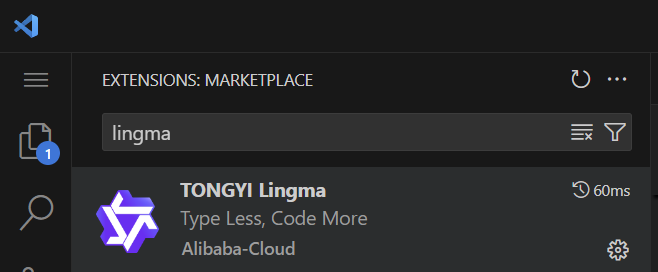
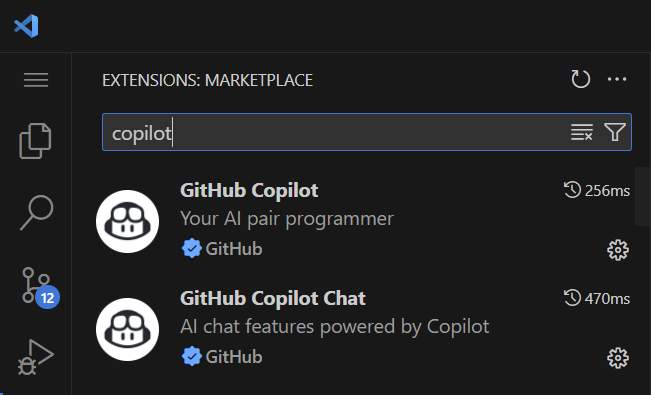
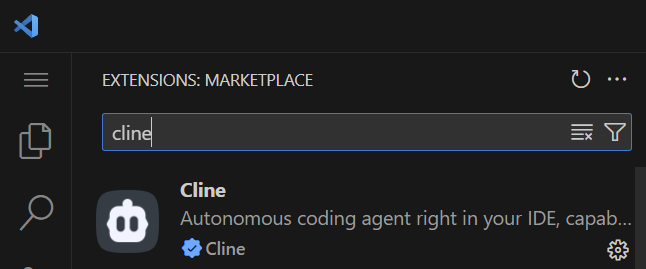
4 Lab代码仓库说明
按照下面的命令拉取实验代码仓库:
git clone https://github.com/ToniXWD/toni-lsm.git --depth 1 -b lab
如果你之前的环境配置没有问题的话, 编译项目能够正常进行:
cd toni-lsm
mkdir build
xmake
项目目录结构
toni-lsm/
├── doc/ # 项目文档
├── example/ # 示例程序
├── include/ # 公共头文件
├── sdk/ # SDK 接口
├── server/ # 服务器端实现
├── src/ # 核心源代码
├── test/ # 测试代码
├── .clangd # Clangd 配置文件
├── .gitignore # Git 忽略文件配置
├── Readme.md # 项目说明文档
└── xmake.lua # xmake 构建配置文件
其中src目录下包含以下子目录:
src/
├── block/ # 数据块的编码与解码
├── iterator/ # 统一的迭代器接口
├── lsm/ # LSM 引擎的核心逻辑
├── memtable/ # 内存表(MemTable)管理
├── redis_wrapper/ # Redis 协议兼容层
├── skiplist/ # 跳表实现
├── sst/ # SSTable 的读写与管理
├── utils/ # 工具函数与通用组件
├── wal/ # Write Ahead Log管理
```